Overview
Cũng giống như hệ điều hành Windows, Acronis cũng hỗ trợ backup dữ liệu các máy hệ điều hành Linux. Bài viết sẽ hướng dẫn cách cài đặt Acronis Agent for Linux trên máy Ubuntu Desktop.
Hướng dẫn cấu hình.
Bước 1: Tải xuống Acronis Agent cho Linux
Trên Acronis Management Console > Device > Add > Linux. Acronis Agent cho Linux sẽ tự động tải xuống.
Với tên file là AcronisCyberProtect_15_64-bit.x86_64.
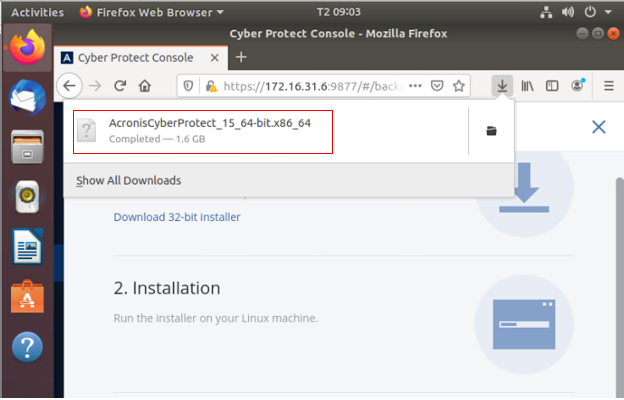
Bước 2: Cấp quyền và chạy file cài đặt
Chuyển user sang quyền root và thực hiện câu lệnh:
cd /home/john/Downloads: john ở đây là tên user của máy
Check file AcronisCyberProtect đã trong thư mục Download chưa bằng câu lệnh “ls”
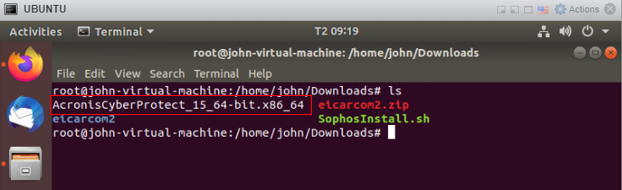
Cấp quyền thực thi file: chmod +x AcronisCyber…x86_64
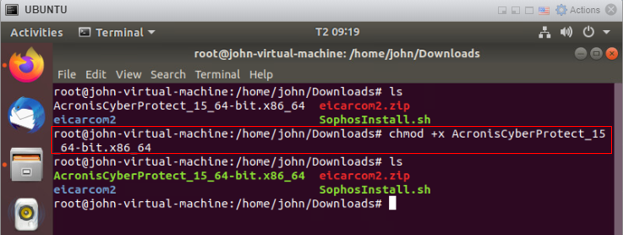
Sau khi cấp quyền xong thực hiện cài đặt bằng câu lệnh:
./AcronisCyberProtect…x86_64
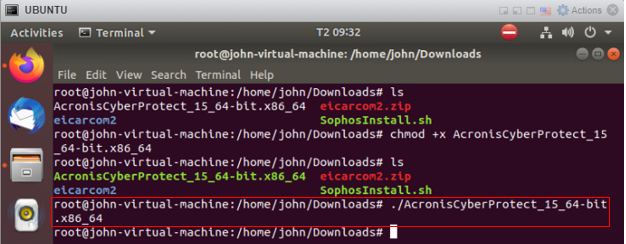
Bước 3: Tiến hành cài đặt
Bảng khởi động cài đặt sẽ hiện lên như hình dưới
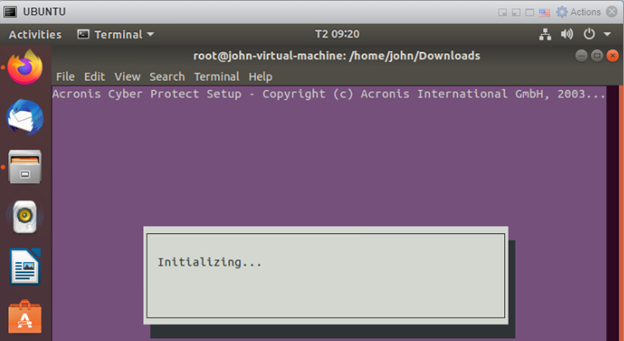
Chọn Next
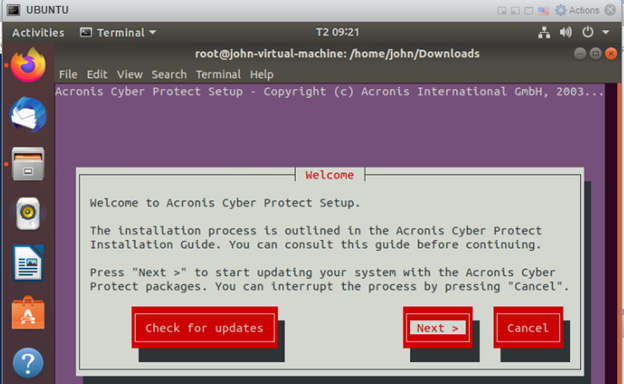
Chọn Accept
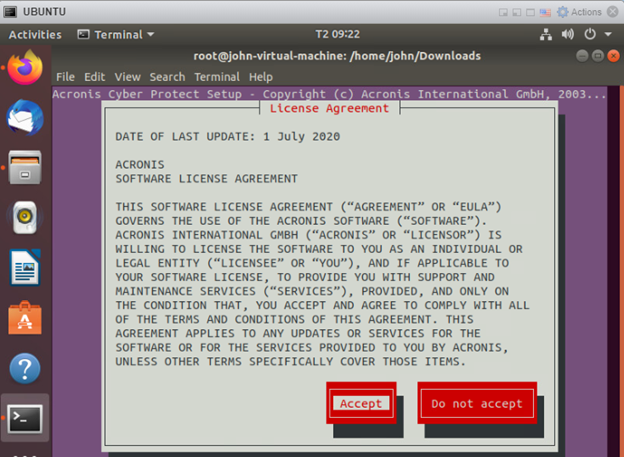
Lựa chọn các thành phần cài đặt: ta chọn cài đặt Agent for Linux bằng cách nhấn phím “Space” để hiện dấu “*” là đã lựa chọn cài đặt.
Chọn Next.
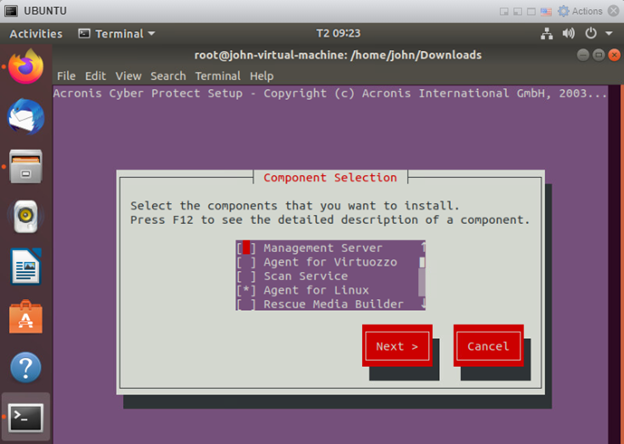
Ở đây ta sẽ cung cấp các thông số sau:
Management Server: Điền Ip của nơi Server cài đặt Acronis Management Server.
Register under the following account:
Login: Điền username đăng nhập Server Management (Acronis Management Console)
Pass: Nhập pass đăng nhập vào Server Management.
Click Next
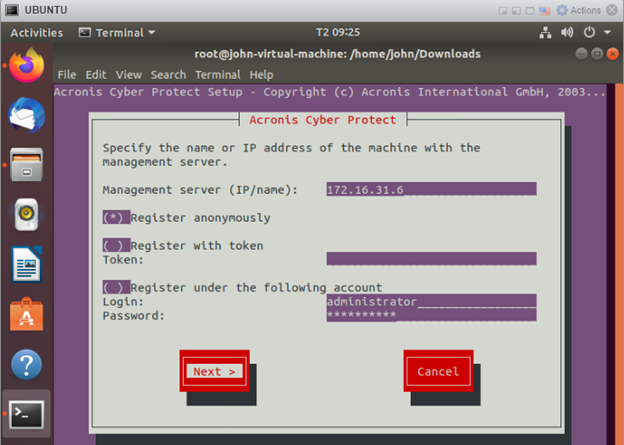
Click Continue
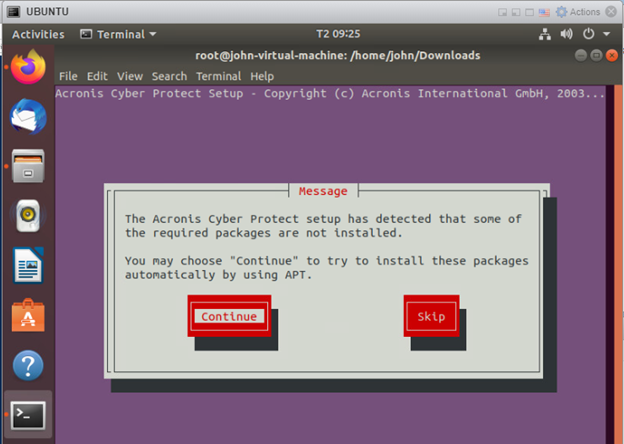
Quá trình cài đặt đang diễn ra.
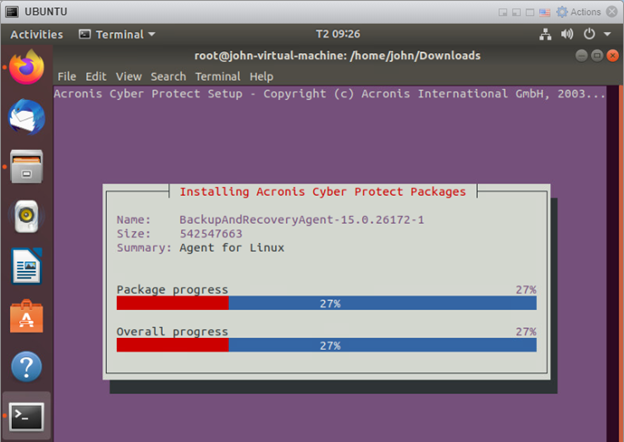
Sau cài đặt xong, cửa sổ Starting Acronis Service sẽ xuất hiện
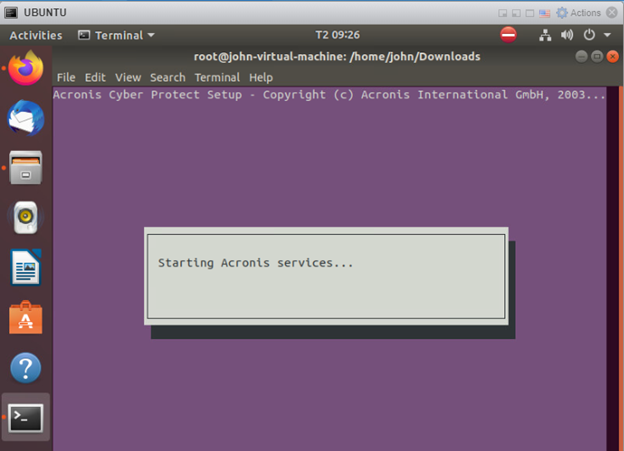
Ta sẽ chờ máy ubuntu register với Acronis Management Server.
Sau cùng click Exit và check tên máy Ubuntu đã xuất hiện trên list Device trên Acronis Management.
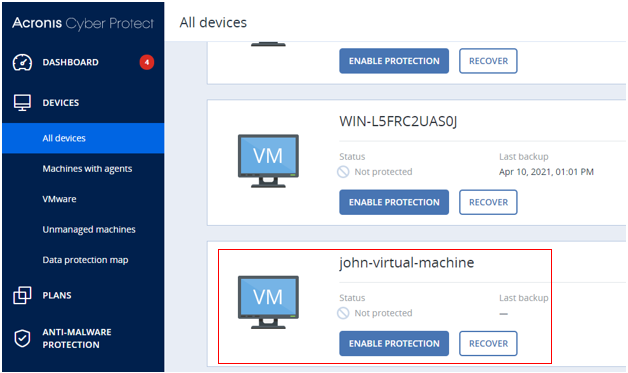
Giờ bạn có thể thực hiện các task backup như bình thường.


